असफल डीएनएस ऑनलाइन गेम नहीं चलाता है। DNS सर्वर प्रतिक्रिया नहीं देता है: इस स्थिति में क्या करना है
इंटरनेट कनेक्शन विफलताओं के कई कारणों में से एक एक DNS त्रुटि है। इसे "त्रुटि 105" के रूप में भी जाना जाता है। यह डिवाइस के इंटरनेट से डिस्कनेक्शन की ओर जाता है, या यहां तक कि सभी कनेक्शनों को बंद करने के लिए भी। त्रुटि से छुटकारा पाने के लिए, आपको कारण पता लगाना होगा। DNS विफलता के कई कारण हैं। सौभाग्य से, सभी कारणों को आसानी से अनुभवी निर्धारित किया जा सकता है।
DNS त्रुटि क्या है?
साइटों के सही प्रदर्शन के लिए DNS आवश्यक है। हम साइटों के नामों के लिए अक्षरों का उपयोग करते हैं। लेकिन ब्राउज़र केवल संख्याओं के साथ काम करता है। इसलिए, जब आप क्वेरी स्ट्रिंग में कोई वेबसाइट पता लिखते हैं, तो ब्राउज़र वर्णमाला क्वेरी को DNS तकनीक का उपयोग करके एक संख्यात्मक क्वेरी में अनुवाद करता है। यदि ब्राउज़र DNS पता सर्वर नहीं ढूंढ पा रहा है, तो यह अनुरोध को सही तरीके से संसाधित नहीं कर सकता है और किसी त्रुटि को हल करता है।
अगर कोई त्रुटि होती है तो मुझे क्या करना चाहिए?
त्रुटियों के तीन मुख्य कारण हैं:
- प्रदाता के हिस्से में विफलता।
- साइट पर तकनीकी त्रुटि।
- आपके कनेक्शन में समस्याएं
विशेष रूप से पता लगाएं कि आपका कारण काफी आसान है। सबसे पहले, जांचें कि कितनी साइटें एक त्रुटि है। यदि केवल एक पृष्ठ काम नहीं करता है, तो यह साइट के साथ एक समस्या है, और आपको तब तक प्रतीक्षा करने की आवश्यकता है जब तक तकनीकी समर्थन विफलता के कारणों को समाप्त नहीं कर देता।
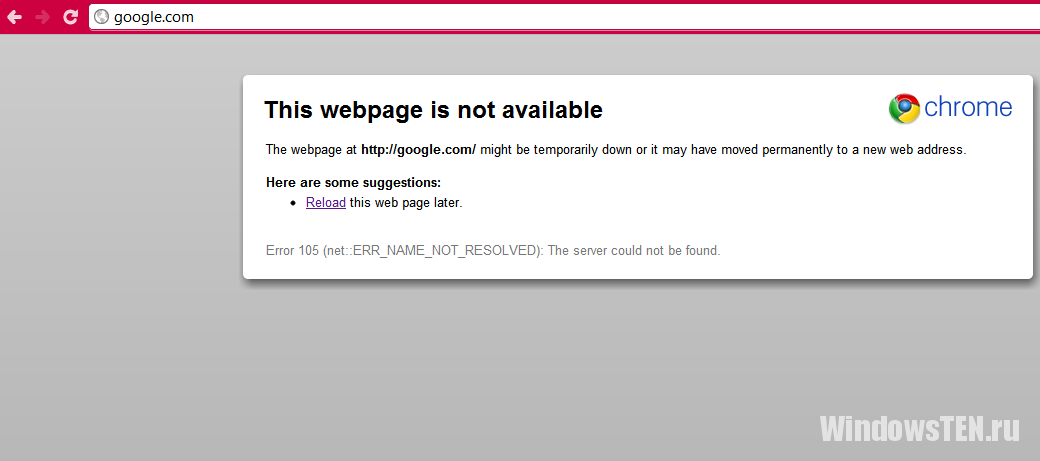
यदि इंटरनेट सभी उपकरणों पर काम नहीं करता है, तो इंटरनेट प्रदाता में सबसे अधिक संभावना है। इस मामले में, आपको समस्या के विवरण के साथ तकनीकी सहायता कॉल करने और परिणाम की प्रतीक्षा करने की आवश्यकता होगी।
यदि इंटरनेट न केवल डिवाइसों में से एक (अक्सर लैपटॉप या पीसी पर) पर होता है, तो क्रियाओं के अनुक्रम का पालन करके इस समस्या को स्वतंत्र रूप से हल किया जा सकता है:
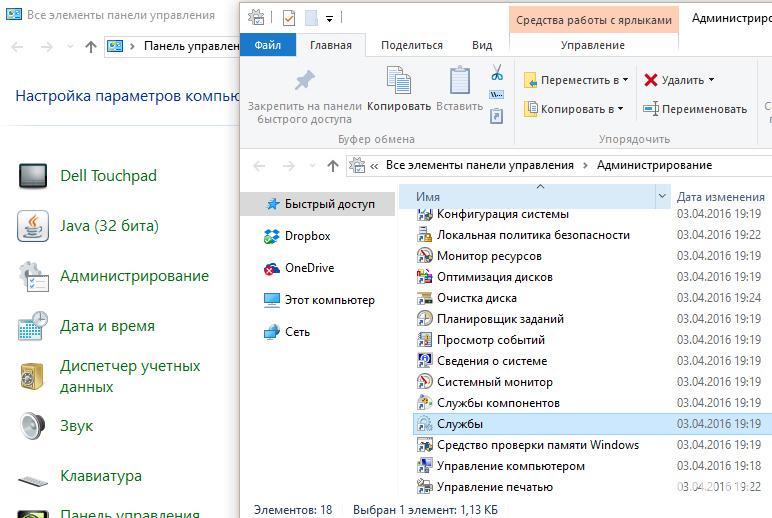
यदि यह मदद नहीं करता है, तो आपको वैकल्पिक सेटिंग्स का उपयोग करना होगा।
सफाई और बदलना
कभी-कभी प्रदाता ग्राहकों पर प्रतिबंध लगाने के लिए अपने स्वयं के DNS सर्वर का उपयोग करते हैं। प्रदाता अपने विवेकाधिकार पर कुछ साइटों तक पहुंच प्रतिबंधित कर सकता है। लेकिन आप एक वैकल्पिक DNS का उपयोग कर सकते हैं।
महत्वपूर्ण! याद रखें, सार्वजनिक रूप से प्रकाशित पते पर DNS प्रदाता को बदलकर, आप अपने डेटा को खतरे में डाल देते हैं। स्कैमर खुले तौर पर आपराधिक योजनाओं के लिए DNS का उपयोग करते हैं। वैकल्पिक DNS का उपयोग करके स्वयं को सुरक्षित रखने के लिए, Google से एक सुरक्षित सर्वर पता सेट करें।
Google DNS का उपयोग करना
Google से DNS 8.8.8.8/8.8.4.4 जैसा दिखता है। इसे चलाने के लिए, "नेटवर्क कनेक्शन" पर जाएं, वर्तमान कनेक्शन का चयन करें, फिर टीसीपी / आईपी टैब खोलें। स्वचालित चयन के बजाय, हम मैन्युअल मोड का चयन करते हैं, और मुख्य और वैकल्पिक सर्वर के डेटा दर्ज करते हैं।
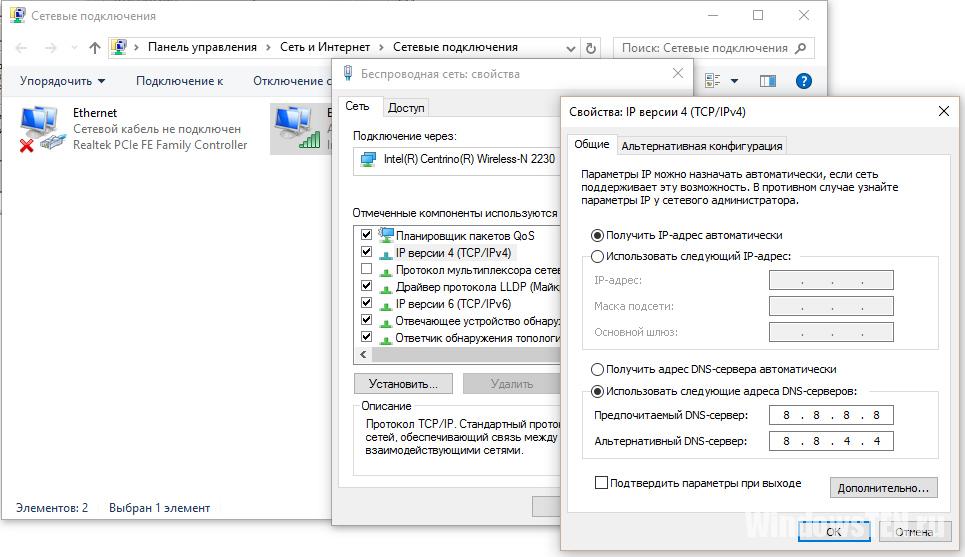
Google सार्वजनिक DNS प्रतिदिन 70 अरब अनुरोधों को संसाधित करता है। हर दूसरे 800,000 ग्राहक सर्वर पर जाते हैं। यह एक लोकप्रिय सर्वर है, और उपयोगकर्ता इसकी उच्च गति को नोट करते हैं।
Google का उपयोग करते समय सर्वर की धीमी प्रतिक्रिया
प्रदाताओं के स्थानीय सर्वर ऑफ़र से पहले Google सार्वजनिक DNS का उपयोग करने की नकारात्मक विशेषता स्थानीय संसाधनों का कमजोर अनुकूलन है। स्थानीय DNS सही ढंग से आपके अनुरोध को geodata पर रीडायरेक्ट करता है। वैश्विक सर्वर सिस्टम करना बहुत मुश्किल है। इसलिए, कभी-कभी उपयोगकर्ता अनुरोध की धीमी प्रसंस्करण के बारे में शिकायत करते हैं। लेकिन काम की गति में सामान्य वृद्धि की पृष्ठभूमि के खिलाफ, यह समस्या गंभीर प्रतीत नहीं होती है।
एंटीवायरस परेशानी
"त्रुटियों 105" की घटना के लिए एक दुर्लभ, लेकिन संभव कारण एक दोषपूर्ण एंटीवायरस है। इसे आसानी से देखें। कंप्यूटर को पुनरारंभ करें। साथ ही, बूट-अप के दौरान, ओएस विकल्प बूट बटन दबाएं, और मेनू में, नेटवर्क सेटिंग्स के लिए समर्थन के साथ एक सुरक्षित बूट का चयन करें।
महत्वपूर्ण! डिफ़ॉल्ट रूप से, इसे हॉट कुंजी द्वारा नहीं कहा जाता है। पहले, यह सक्षम होना चाहिए। Win + R दबाएं और msconfig कमांड दर्ज करें
"डाउनलोड" टैब पर जाएं, "सुरक्षित मोड" चेक बॉक्स पर निशान लगाएं और "नेटवर्क" चेकबॉक्स का चयन करें।
ओएस को सुरक्षित मोड में शुरू करने के बाद, एंटीवायरस लोड नहीं होगा और साइट के संचालन का परीक्षण करना संभव होगा।
यदि, एंटीवायरस आउटेज के कारण, इंटरनेट ने एंटी-वायरस प्रोग्राम अर्जित किया है, हटा दिया है और फिर पुनर्स्थापित किया है।
रूटर
 एक वाई-फाई राउटर एक DNS विफलता का कारण बन सकता है। इस संभावना का परीक्षण करने के लिए, बस राउटर से ईथरनेट केबल डिस्कनेक्ट करें, और इसे संबंधित कनेक्टर के माध्यम से सीधे कंप्यूटर से कनेक्ट करें। कुछ मिनटों के बाद, सिस्टम पैरामीटर उठाएगा, और ईथरनेट कनेक्शन के साथ काम करने के लिए कॉन्फ़िगर करेगा। यदि इंटरनेट अर्जित हुआ है, तो समस्या कनेक्शन में है, और आपको राउटर सेटिंग्स को रीसेट करना होगा।
एक वाई-फाई राउटर एक DNS विफलता का कारण बन सकता है। इस संभावना का परीक्षण करने के लिए, बस राउटर से ईथरनेट केबल डिस्कनेक्ट करें, और इसे संबंधित कनेक्टर के माध्यम से सीधे कंप्यूटर से कनेक्ट करें। कुछ मिनटों के बाद, सिस्टम पैरामीटर उठाएगा, और ईथरनेट कनेक्शन के साथ काम करने के लिए कॉन्फ़िगर करेगा। यदि इंटरनेट अर्जित हुआ है, तो समस्या कनेक्शन में है, और आपको राउटर सेटिंग्स को रीसेट करना होगा।
विंडोज प्लेटफ़ॉर्म पर किसी भी कंप्यूटर नेटवर्क में DNS सबसे महत्वपूर्ण सेवाओं में से एक है। यह सक्रिय निर्देशिका और कई अन्य नेटवर्क कार्यों के लिए आवश्यक है। इसलिए, DNS से संबंधित किसी भी समस्या को जितनी जल्दी हो सके हल किया जाना चाहिए। सौभाग्य से, समस्या का कारण खोजना आमतौर पर बहुत आसान है। निदान के मेरे पसंदीदा तरीकों में से नीचे सूचीबद्ध हैं।
1. नेटवर्क कनेक्शन की जांच करें
अगर आपको DNS के साथ समस्या है, तो सबसे पहले आपको यह सुनिश्चित करने की ज़रूरत है कि आप नेटवर्क से जुड़े हुए हैं। यह नेटवर्क एडाप्टर की विफलता के कारण होने पर बहुत समय बचाएगा।
कनेक्शन को सत्यापित करने का सबसे आसान तरीका DNS सर्वर में लॉग इन करना और नेटवर्क पर कई कंप्यूटर पिंग करना है, और इसके विपरीत - अन्य मशीनों से DNS सर्वर को पिंग करना (देखें?)। यह ध्यान दिया जाना चाहिए कि यह विधि केवल तभी काम करेगी जब फ़ायरवॉल आने वाली हो।
2. समस्या का दायरा खोजें
यदि नेटवर्क कनेक्शन ठीक से काम कर रहा है, तो अगला कदम समस्या की सीमा निर्धारित करना है। क्या विफलता केवल बाहरी नेटवर्क में नामों को हल करते समय होती है या स्थानीय स्तर पर समस्याएं होती हैं? इस पर निर्भर करता है कि आगे क्या करना है। यदि स्थानीय नेटवर्क पर नाम समस्याओं के बिना हल किए जाते हैं, और बाहरी नेटवर्क में - उन्हें बिल्कुल अनुमति नहीं है, तो मामला इंटरनेट प्रदाता के DNS सर्वर में हो सकता है।
3. समस्या से प्रभावित उपयोगकर्ताओं के सर्कल की पहचान करें
यह हस्तक्षेप नहीं करता है, और पता लगाने के लिए स्थानीय नेटवर्क में सभी उपयोगकर्ताओं के समस्याओं का सामना कर रहे हैं या खराबी केवल एक विशिष्ट सबनेट में होते हैं या नहीं। अगर केवल कुछ उपयोगकर्ताओं को कठिनाइयों का सामना करना पड़ता है, तो यह जांचना फायदेमंद है कि वे सभी नेटवर्क के उसी सेगमेंट से संबंधित हैं या नहीं। इस मामले में, समस्या राउटर विफलता या DHCP कॉन्फ़िगरेशन में त्रुटि के कारण हो सकती है।
4. जांच करें कि लोड संतुलन नेटवर्क पर है या नहीं
वेब सर्वर एक बड़े लोड करने के लिए है, तो कुछ नेटवर्क में, विविध समान के बीच वेब सर्वर के राउंड रोबिन DNS विधि में विभाजित है। प्रौद्योगिकी की कमी के कारण तथ्य यह है कि यहां तक कि इन मशीनों में से एक की विफलता की स्थिति में, डीएनएस सर्वर अभी भी एल्गोरिथ्म राउंड रोबिन पर सभी सर्वरों पर आने वाले ट्रैफ़िक संचारित करने के लिए जारी है में निहित है। नतीजतन, संसाधन जो भार संतुलन संचालित करता है समय-समय पर नेटवर्क से कनेक्शन खो देता है।
5. DNS फॉरवर्डर्स की स्थिति की जांच करें
स्थानीय नेटवर्क नाम संकल्प काम कर रहा है, लेकिन बाहरी में कोई जरूरत नहीं की जाँच करने के लिए कि क्या डीएनएस सर्वर-भाड़ा के उपयोग नहीं करता। अधिकांश DNS सर्वर रूट संकेतों का उपयोग कर इंटरनेट नामों को हल करते हैं, लेकिन कुछ कॉन्फ़िगरेशन में, फ़ॉरवर्डर्स का उपयोग इसके बजाय किया जाता है, जो आईएसपी के DNS सर्वर से कनेक्ट होते हैं। और अगर प्रदाता सर्वर नहीं चल रहा है, बाहरी नेटवर्क पर नाम संकल्प एक कैश प्रविष्टि समाधानकर्ता अप्रचलित के रूप में कार्य करने के लिए रहता है।
यदि DNS सर्वर फॉरवर्डर्स का उपयोग करता है, तो आप प्रदाता के सर्वर को यह देखने के लिए पिंग कर सकते हैं कि यह काम करता है या नहीं। या आप तकनीकी सहायता सेवा प्रदाता कॉल और पूछना अगर वहाँ किसी भी समस्याओं और क्या आईपी पते नहीं बदला गया है, फारवर्डर सेटिंग्स में संकेत कर रहे हैं कर सकते हैं।
6. मेजबान पिंग करने का प्रयास करें
यदि नाम समाधान स्थानीय नेटवर्क पर काम नहीं करता है, तो आप स्थानीय सर्वरों में से किसी एक को पिंग करने का प्रयास कर सकते हैं, पहले आईपी पते से। यदि पिंग्स बिना किसी समस्या के गुजरते हैं, तो नेटवर्क कनेक्शन ठीक है। इस मामले में, आपको कंप्यूटर नाम और पूरी तरह योग्य डोमेन नाम से सर्वर को पिंग करना चाहिए।
आईपी पता सर्वर पिंग कर सकते हैं, और नाम नहीं है, तो आप मेजबान के लिए एक DNS सर्वर एक रिकॉर्ड है या नहीं की जाँच करने की जरूरत है। यदि यह मौजूद नहीं है, तो DNS सर्वर इस होस्ट के नाम को हल करने में सक्षम नहीं होगा।
7. NSLookup कमांड का प्रयोग करें
सबसे उपयोगकर्ता के अनुकूल डीएनएस नैदानिक उपकरण में से एक - nslookup आदेश है कि Windows कमांड लाइन से चलाया जा सकता है। किसी विशेष होस्ट के लिए नाम समाधान देखने के लिए, आपको NSLOOKUP होस्टनाम आदेश चलाने की आवश्यकता है। आदेश का आउटपुट नाम (हमेशा नहीं) और DNS सर्वर का आईपी पता इंगित करेगा जो अनुरोध को हल करता है, साथ ही निर्दिष्ट मेजबान का पूर्ण-योग्य डोमेन नाम और आईपी पता भी इंगित करेगा।
यह नाम, संकल्प काम नहीं करता है, यह जानने के लिए, पहले, यह निर्धारित करने के लिए कि कौन सा DNS सर्वर उपयोग किया जाता है, यह जानने के लिए कि नाम समाधान काम करता है या नहीं। हालांकि, यह ध्यान में रखा जाना चाहिए कि NSLOOKUP की सहायता से केवल DNS सर्वर का डेटा सीखना संभव है जिस पर उपयोगिता स्वयं जुड़ा हुआ है। यदि किसी नाम को हल करने का अनुरोध किसी अन्य DNS सर्वर पर रीडायरेक्ट किया गया है, तो आप इस तरह से अपना पता नहीं ढूंढ सकते हैं।
8. एक अलग DNS सर्वर का उपयोग करने का प्रयास करें
अधिकांश संगठन कम से कम दो DNS सर्वर का उपयोग करते हैं। यदि उनमें से कोई काम नहीं करता है, तो आप दूसरे से कनेक्ट कर सकते हैं। यदि दूसरे सर्वर पर नाम समाधान ठीक से काम कर रहा है, तो समस्या वास्तव में प्राथमिक DNS सर्वर से संबंधित है, और कुछ बाहरी कारणों से नहीं।
9. वायरस के लिए सिस्टम की जांच करें
एक बार मैं एक उपयोगकर्ता तथ्य यह है कि जब आप किसी विशिष्ट संसाधन के लिए जाने के लिए प्रयास करते हैं, वह बजाय एक धोखाधड़ी वेबसाइट के लिए भेजा के बारे में शिकायत से संपर्क किया गया था। सबसे पहले मुझे डीएनएस संक्रमण पर संदेह था, लेकिन फिर मैंने इस संस्करण से इंकार कर दिया, क्योंकि नेटवर्क पर केवल एक कंप्यूटर प्रभावित हुआ था।
अंत में, यह पता चला कि उपयोगकर्ता के कंप्यूटर पर टीसीपी / आईपी प्रोटोकॉल स्टैक एक वायरस से संक्रमित था जिसने नाम समाधान के लिए सभी अनुरोधों को रोक दिया था। तो समस्या का कारण DNS सर्वर में नहीं था, लेकिन स्थानीय सिस्टम में।
10. DNS सर्वर को पुनरारंभ करें
सलाह पतला है, लेकिन अगर उपर्युक्त विधियों में से कोई भी मदद नहीं करता है, तो आप बस DNS सर्वर को रीबूट करने का प्रयास कर सकते हैं। मुझे अक्सर अनधिकृत DNS malfunctions से निपटना पड़ता है जो DNS सर्वर रीबूट होने के बाद बंद हो जाता है।
इसके अलावा, मेरे अभ्यास में कम से कम दो मामले थे जहां उपभोक्ता वर्ग के राउटर ने DNS प्रश्नों को आगे बढ़ाने से इनकार कर दिया, हालांकि उन्होंने बिना किसी समस्या के शेष ट्रैफिक को संभाला। इन मामलों में से एक में, राउटर की सेटिंग्स के रीसेट में मदद मिली, दूसरी तरफ राउटर को प्रतिस्थापित करना आवश्यक था, जो स्पष्ट रूप से नेटवर्क में बिजली की वृद्धि के परिणामस्वरूप क्षतिग्रस्त हो गया था।
अन्य युक्तियाँ?
और DNS समस्याओं का निदान करने के कौन से तरीके आप उपयोग करते हैं? टिप्पणियों में अपना अनुभव साझा करें!
2 9 नवंबर 2014 8308

आवश्यक इंटरनेट संसाधनों को स्थिर रूप से लिंक करने के लिए इस तकनीक की आवश्यकता है। यह DNS में विफलता की वजह से कभी-कभी यह इंटरनेट पर काम नहीं करता है। इस समस्या को खत्म करने के लिए, आपको सबसे पहले यह सुनिश्चित करना होगा कि समस्या इसमें है। और इसके लिए आपको निम्न कार्य करने की आवश्यकता है।
आम तौर पर, सबसे अच्छा तरीका है दो चरण होते हैं: प्रदर्शन पर डीएनएस जाँच और सार्वजनिक डीएनएस पर जाते हैं, यदि आवश्यक हो तो।
ऑपरेशन के लिए DNS की जांच करने के लिए, निम्न कार्य करें। हम मेनू में जाते हैं " रन"" Ctrl + R ") और निम्न आदेश दर्ज करें" services.msc। "यह DNS सेवा की तलाश में, एक खिड़की है, जो आपके कंप्यूटर पर चल सेवाओं के सभी शामिल होंगे खुल जाएगा। तदनुसार।
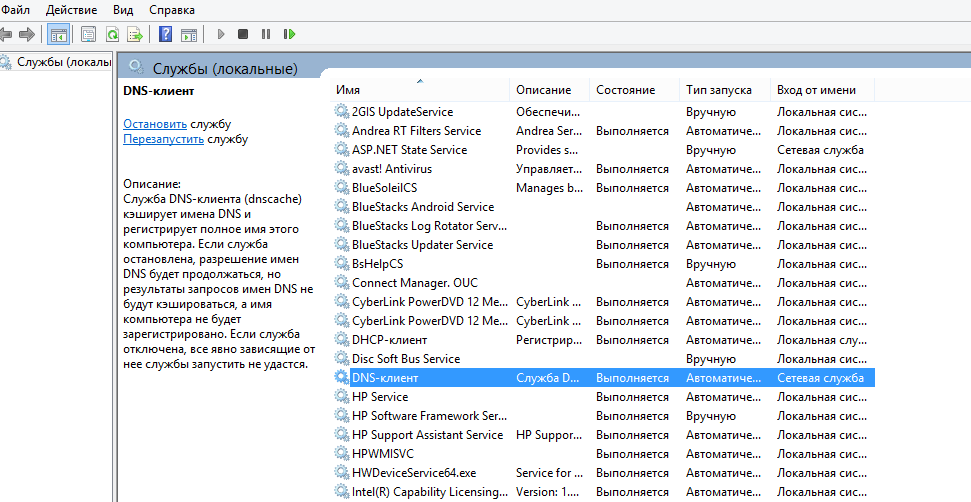
स्क्रीनशॉट में सबकुछ होना चाहिए। अगर कुछ गलत है, तो हम इसे ठीक करते हैं और Google के अगले चरण से सार्वजनिक DNS पर जाते हैं। हम उन्हें पास करते हैं, क्योंकि वे हमेशा स्थिरता से काम करते हैं।
Google से सार्वजनिक DNS पर स्विच करने के लिए, आपको निम्न कार्य करने की आवश्यकता है। हम " नियंत्रण कक्ष"और" नेटवर्क और शेयरिंग सेंटर"हम आइटम की तलाश में हैं और स्विच कर रहे हैं" एडाप्टर सेटिंग्स बदलें"तदनुसार, आपको उपयोग करने वाले एडाप्टर का चयन करने की आवश्यकता है।
उसके बाद, हम एडाप्टर पर राइट-क्लिक करें और " गुण"फिर हम" इंटरनेट प्रोटोकॉल संस्करण 4 (टीसीपी / आईपीवी 4)"और" गुण".
आज मैंने आपके लिए एक लेख तैयार किया है जो एक आम पर्याप्त त्रुटि को हल करने में मदद करेगा, जो कि बहुत उन्नत उपयोगकर्ताओं को भी परेशान करता है: डीएनएस सर्वर जवाब नहीं देता है.
इस लेख में मैं इस त्रुटि के कारणों के साथ-साथ इसे हल करने के कई तरीकों के बारे में बात करूंगा। टिप्पणियों में से, मैं आपकी मदद करने के लिए इंतजार करूँगा, साथ ही साथ नए विकल्प, अगर कोई जानता है। चलो चलें!
1. "DNS सर्वर उत्तर नहीं देता" का क्या अर्थ है?
समस्या निवारण के लिए आगे बढ़ने के लिए, आपको यह समझने की आवश्यकता है कि DNS सर्वर क्या प्रतिसाद नहीं दे रहा है।
समस्या के सार की अवधारणा के लिए, आपको पता होना चाहिए कि एक DNS सर्वर क्या है। नेटवर्क पर किसी वर्चुअल पेज तक पहुंचने पर, उपयोगकर्ता दूरस्थ सर्वर के एक विशिष्ट खंड तक पहुंचता है। इस खंड में, फ़ाइलों को संग्रहीत और संग्रहीत किया जाता है जो ब्राउज़र द्वारा परिवर्तित किए जाते हैं और किसी भी उपयोगकर्ता के दृश्य धारणा से परिचित पाठ, छवियों और अन्य जानकारी वाले पृष्ठ के रूप में उपयोगकर्ताओं को पेश किए जाते हैं। प्रत्येक सर्वर में एक व्यक्तिगत आईपी पता होता है, जिसे एक्सेस प्राप्त करने के लिए आवश्यक होता है। DNS सर्वर एक विशिष्ट आईपी पते से किसी डोमेन के अनुरोधों के आरामदायक और सही पुनर्निर्देशन के लिए एक कार्यात्मक उपकरण है।

अक्सर, DNS सर्वर मॉडेम के माध्यम से नेटवर्क से कनेक्ट होने पर और नेटवर्क केबल का उपयोग किए बिना, साथ ही उन उपयोगकर्ताओं के लिए जो एक अलग वायरलेस इंटरनेट कनेक्शन विधि का उपयोग करते हैं, विंडोज 7/10 का जवाब नहीं देता है। कुछ मामलों में एंटीवायरस सॉफ़्टवेयर स्थापित करने के बाद एक त्रुटि हो सकती है.
महत्वपूर्ण! अक्सर, उपयोगकर्ता व्यक्तिगत रूप से रुचि दिखाते हैं और मॉडेम की सेटिंग्स में परिवर्तन करते हैं, जिससे संचार की हानि होती है और अवांछित त्रुटि होती है। इसलिए, चल रहे सेटिंग्स को संपादित किए बिना इसकी अनुशंसा नहीं की जाती है।
2. डीएनएस सर्वर प्रतिक्रिया नहीं देता है - इसे कैसे ठीक करें?
यदि उपयोगकर्ता त्रुटि को देखता है, तो इसे खत्म करने के चार तरीके हैं:
। अक्सर त्रुटि को ठीक करने के लिए मॉडेम को अधिभारित करने के लिए पर्याप्त है। रीबूट प्रक्रिया के दौरान, डिवाइस अपनी आरंभिक सेटिंग्स और सेटिंग्स पर वापस आता है, जो समस्या को जल्दी और कुशलता से हल करने में मदद करता है;उच्च संभावना के साथ त्रुटि को सही करने के लिए, विस्तारित विशिष्ट परिस्थितियों में विचार करना आवश्यक है। हम इसे नीचे करेंगे।
2.1। विंडोज़ में
तालिका में संकेतित समस्या के कई संभावित समाधान हैं।
| के रास्ते | कार्रवाई की प्रक्रिया | डिवाइस से बिजली को डिस्कनेक्ट करने या शट डाउन बटन का उपयोग करने की अनुशंसा की जाती है, अगर यह कॉन्फ़िगरेशन में प्रदान की जाती है, और लगभग 15 सेकंड प्रतीक्षा करें। समय बीत जाने के बाद, डिवाइस को फिर से चालू किया जाना चाहिए। |
| कमांड लाइन का उपयोग करना | आपको पीसी प्रशासन व्यक्ति से कमांड लाइन पर कॉल करना चाहिए। ऐसा करने के लिए, "स्टार्ट" पर क्लिक करें, फिर "प्रोग्राम और फ़ाइलें खोजें" पर खोजें और क्लिक करें और cmd लिखें। इन कार्यों के बाद, कार्यक्रम शॉर्टकट दिखाई देगा। कंप्यूटर माउस के दाएं बटन के साथ उस पर क्लिक करें और "व्यवस्थापक के रूप में चलाएं" आइटम का चयन करें। फिर आपको प्रत्येक कमांड दर्ज करने के बाद, कुछ कमांड टाइप और निष्पादित करना चाहिए, आपको एंटर कुंजी दबाएं:
|
| सेटिंग्स और सेटिंग्स की जांच करें | आपको नियंत्रण कक्ष पर जाना होगा और "नेटवर्क प्रबंधन केंद्र ..." ढूंढना होगा। यह खंड seti.Sleduet के बारे में जानकारी कनेक्शन इस्तेमाल किया चयन करें और फिर एक कंप्यूटर माउस राइट क्लिक करें और "गुण" ए नई विंडो खुलेगी, जो बारी में चुनने के लिए चयन में शामिल हैं:
|
आप Google द्वारा प्रदान किए गए पते पंजीकृत कर सकते हैं, जो खोज इंजन के अनुसार, वेब पृष्ठों की लोडिंग को तेज़ी से बढ़ाने में मदद करते हैं: 8.8.8.8 या 8.8.4.4।
3. DNS सर्वर प्रतिक्रिया नहीं देता है: टीपी-लिंक राउटर
अधिकांश आधुनिक उपयोगकर्ता राउटर और टीपी-लिंक डिवाइस का उपयोग करते हैं। त्रुटि DNS सर्वर प्रतिसाद नहीं दे रहा है कई तरीकों से समाप्त किया जा सकता है:
सेटिंग्स की जांच;
राउटर के साथ आने वाले निर्देशों के अनुसार सेटिंग्स को फिर से दर्ज करना आवश्यक है।
कृपया ध्यान दें! कुछ, विशेष रूप से सस्ती टीपी-लिंक मॉडल उलझन में हैं। ऐसा करने में, आपको डिवाइस के साथ आने वाले कॉन्फ़िगरेशन निर्देशों का पालन करना चाहिए और अनुबंध में निर्दिष्ट डेटा और DNS पते दर्ज करना चाहिए और प्रदाता द्वारा प्रदान किया जाना चाहिए।

टीपी-लिंक राउटर पर बुनियादी सेटिंग्स को सेट करना बेहतर होता है, जब तक अन्यथा प्रदाता के साथ अनुबंध में निर्दिष्ट नहीं किया जाता है।
4. DNS सर्वर प्रतिसाद नहीं दे रहा है (बीलाइन या रोस्टेलकॉम)
त्रुटि को समाप्त करने के उपर्युक्त तरीकों को इस तथ्य के लिए डिज़ाइन किया गया है कि उपयोगकर्ता के साथ समस्याएं उत्पन्न हुईं। लेकिन अभ्यास दर्शाता है कि ज्यादातर मामलों में, समस्या प्रदाता के साथ होती है कई कारणों से, उदाहरण के लिए तकनीकी malfunctions।
इस कारण से, त्रुटि होने पर दौड़ना आवश्यक नहीं है, लेकिन थोड़ी देर प्रतीक्षा करने के लिए: आप किसी भी सेटिंग को छूए बिना, इस अवधि के दौरान कंप्यूटर और राउटर को अधिभारित कर सकते हैं। अगर स्थिति नहीं बदली है, हम प्रदाता कंपनी से संपर्क करने और मौजूदा समस्याओं के बारे में बात करते हैं, विशेषज्ञ जानकारी है कि ऐसा करना आवश्यक हो सूचित सिफारिश करते हैं: अनुबंध संख्या, अंतिम नाम, आईपी पते या अन्य जानकारी। यदि इंटरनेट संचार के लिए सेवा प्रदाता में समस्या उत्पन्न हुई है, तो वह इस बारे में रिपोर्ट करेगा और दुर्घटना के उन्मूलन के लिए अनुमानित समय कहेंगे। रोस्टेलकॉम से इंटरनेट मालिकों के लिए यह विशेष रूप से सच है (मैं खुद से ऐसा हूं, इसलिए मुझे पता है कि मैं किस बारे में बात कर रहा हूं)। बहुत उपयोगी कमरे:
- 8 800 302 08 00 - व्यक्तियों के लिए रोस्टेलकॉम के लिए तकनीकी सहायता;
- 8 800 302 08 10 - कानूनी संस्थाओं के लिए रोस्टेलकॉम के लिए तकनीकी सहायता।
यदि समस्या प्रदाता से उत्पन्न नहीं होती है, तो कंपनी विशेषज्ञ कुछ मामलों में उपयोगकर्ता को हल करने में सक्षम बनाता है, सक्षम सलाह या सिफारिशें देता है।
यदि आप ब्राउज़र में कोई साइट खोलने का प्रयास करते हैं, तो आपको एक संदेश दिखाई देता है त्रुटि 105 (नेट :: ERR_NAME_NOT_RESOLVED): सर्वर के DNS पते को हल करने में असमर्थ, तो आप सही रास्ते पर हैं और, मुझे आशा है कि, इस त्रुटि को ठीक करने के लिए नीचे उल्लिखित तरीकों में से एक आपको मदद करेगा।
आप (उदाहरण के लिए अवास्ट,) एक प्रोग्राम स्थापित, एंटीवायरस को दूर करने के बाद समस्या उत्पन्न हो सकती है, उपयोगकर्ता द्वारा या वायरस और अन्य दुर्भावनापूर्ण सॉफ्टवेयर का एक परिणाम के रूप में नेटवर्क सेटिंग बदलने। इसके अलावा, संदेश "सर्वर के DNS पते को परिवर्तित नहीं कर सकता" कुछ बाहरी कारकों का परिणाम हो सकता है, जिसे हम भी बात करेंगे।
अद्यतन (2016): Windows 10 में एक नई सुविधा है कि आप जल्दी से, नेटवर्क समस्याओं को ठीक करने में यदि वे मैन्युअल रूप से किसी भी नेटवर्क सेटिंग बदलने या तीसरे पक्ष के सॉफ़्टवेयर, देखने के लिए कारण थे की अनुमति देता है :.
पहली बात यह है निम्न चरणों के साथ आगे बढ़ने से पहले जाँच करने के लिए
ऐसा नहीं है कि आपके कंप्यूटर ठीक है और कुछ भी विशेष जरूरतों सही करने की है की संभावना है। और हां, तो सब से पहले निम्नलिखित बातों पर ध्यान देना और उन्हें उपयोग करने के लिए करता है, तो आपको यह त्रुटि पकड़ा प्रयास करें:
- "DNS सर्वर पता परिवर्तित करने में असमर्थ" एक साइट या सभी साइटों के द्वार पर दिखाई देता है त्रुटि की जाँच करें। एक है - तो शायद यह कुछ बदलते या होस्टिंग प्रदाता पर अस्थायी समस्या है। आप इंतजार कर सकते हैं, लेकिन आप कमांड के साथ डीएनएस कैश साफ़ करने के लिए कोशिश कर सकते हैं ipconfig /flushdns आदेश में व्यवस्थापक के रूप में संकेत।
- यदि संभव हो तो, त्रुटि, या केवल एक ही कंप्यूटर पर सभी उपकरणों (फोन, लैपटॉप) पर दिखाई देता है। सब पर है - अपने आईएसपी के साथ एक समस्या हो सकता है, यह या तो प्रतीक्षा करने या Google सार्वजनिक DNS, जिस पर किया जाएगा की कोशिश करने के लिए आवश्यक है।
- कनेक्शन Wi-Fi रूटर के माध्यम से किया जाता है, आउटलेट से अनप्लग करें और इसे फिर से चालू, स्थल का दौरा करने का प्रयास करें: यह संभव है, त्रुटि गायब हो जाएगा।
- कनेक्शन नहीं Wi-Fi रूटर है, तो, कंप्यूटर पर कनेक्शन की एक सूची में जाने के ईथरनेट (लैन) कनेक्शन डिस्कनेक्ट करें और इसे फिर से चालू करने के लिए प्रयास करें।
हम DNS सर्वर पता-रूपांतरण के साथ त्रुटि को हल करने Google सार्वजनिक DNS का उपयोग करें,
ऊपर त्रुटि को ठीक करने में मदद नहीं की, तो निम्न करने की कोशिश:
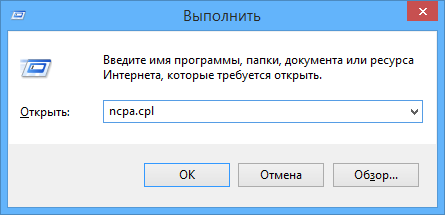
डीएनएस सर्वर पता रूपांतरित करने में असमर्थ - फिर से, प्रभावित वेब साइट पर जाएं और त्रुटि 105 संरक्षित है कि क्या करने के लिए प्रयास करें।
यदि DNS-ग्राहक सेवा चल रही है की जाँच करें
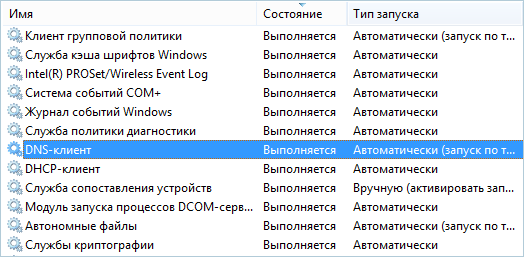
किसी भी मामले में, यह देखने के लिए सेवा सक्षम है या नहीं, Windows में DNS-पता अनुवाद के लिए जिम्मेदार आवश्यक है। ऐसा करने के लिए नियंत्रण कक्ष और, "प्रतीक" के प्रकार के लिए स्विच करता है, तो आप कर रहे हैं "श्रेणी" (डिफ़ॉल्ट) जाओ। "सेवाएं" - "व्यवस्थापक टूल" और उसके बाद का चयन करें।

DNS-सेवा ग्राहक की सूची से, और अगर यह "बंद कर दिया" है और प्रक्षेपण के सेवा के नाम पर स्वचालित रूप से, डबल क्लिक होता है नहीं और खुलने वाली विंडो में यह निर्धारित करते हैं, और एक साथ बटन "प्रारंभ" दबाएँ।
आपके कंप्यूटर पर टीसीपी / आईपी सेटिंग रीसेट करें
समस्या का एक अन्य संभावित समाधान - विंडोज में टीसीपी / आईपी सेटिंग्स को रीसेट करने के लिए। इससे पहले, यह अक्सर अवास्ट को हटाने के बाद किया जाना (अब नहीं लगता है) आदेश इंटरनेट में त्रुटियों को ठीक करने में किया था।

यह करने के लिए सबसे आसान तरीका है - डाउनलोड माइक्रोसॉफ्ट आधिकारिक वेबसाइट के पेज से यह उपकरण ठीक करें http://support.microsoft.com/kb/299357/ru
एक ही पृष्ठ पर वर्णन करता है मैन्युअल रूप से टीसीपी / आईपी सेटिंग्स को रीसेट करने के लिए कैसे।
वायरस के लिए अपने कंप्यूटर को स्कैन
ऊपर से कोई भी काम नहीं करता है, और आप यह सुनिश्चित करें कि आपके कंप्यूटर त्रुटि कारकों के किसी भी बाहरी के कारण नहीं है की सलाह देते हैं वायरस के लिए अपने कंप्यूटर को स्कैन कर रहे हैं।
शायद आप पहले से ही एंटीवायरस किसी प्रकार का है, लेकिन मैं इनमें से एक बाहर की जाँच की सिफारिश करेंगे (मैं शीर्षक में इंटरनेट सुरक्षा या एंटीवायरस निर्दिष्ट नहीं करते हैं, इस मामले में यह बात नहीं है):
- कैसपर्सकी (नि: शुल्क परीक्षण संस्करण करना होगा)
- BitDefender (आप नि: शुल्क परीक्षण संस्करण का उपयोग कर सकते हैं)
- पांडा
डिग्री और, वायरस को दूर करने के लिए इन एंटीवायरस प्रोग्राम पर श्रमिकों को सिस्टम सेटिंग लौटने की क्षमता का पता लगाने, मेरी राय में है, ताकि सिस्टम का एक पूरा स्कैन उनमें से एक अच्छी तरह से त्रुटि, से छुटकारा पाने में मदद मिल सकती है जब आप एक DNS-पता नहीं बदल सकते कई अन्य लोगों, की तुलना में अधिक है ब्राउज़र।


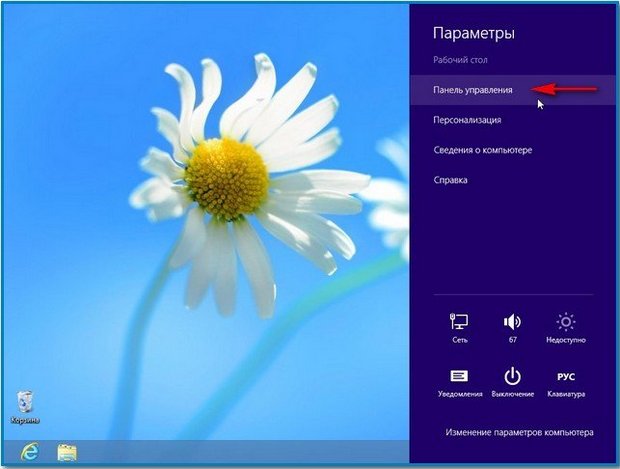 खाता प्रकार कैसे बदलें
खाता प्रकार कैसे बदलें रोस्टेलकॉम से एक निजी घर में इंटरनेट
रोस्टेलकॉम से एक निजी घर में इंटरनेट कंप्यूटर का नेटवर्क नाम कहां लिखा गया है?
कंप्यूटर का नेटवर्क नाम कहां लिखा गया है?